Jak naprawić problem z ekranem ładowania Skyrim Infinite?

Poznaj skuteczne metody rozwiązywania frustrujących problemów z nieskończonym ekranem ładowania w Skyrim, zapewniając płynniejszą i nieprzerwaną rozgrywkę.
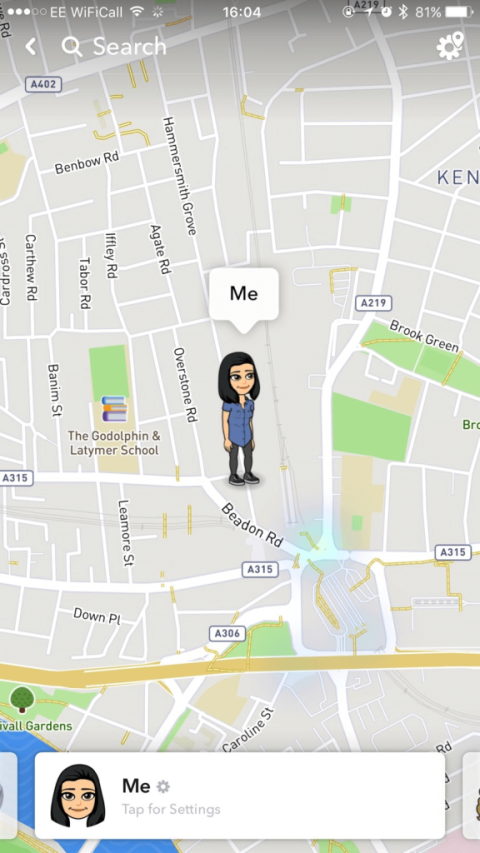
Snapchat stał się jedną z najpopularniejszych aplikacji społecznościowych, szczególnie wśród młodszych użytkowników. Jedną z kluczowych funkcji Snapchata jest udostępnianie lokalizacji — możesz udostępniać swoją lokalizację znajomym, wyświetlać ich lokalizacje na mapie, a nawet przeglądać Snapy oznaczone lokalizacją.

W coraz bardziej połączonym świecie koncepcja prywatności stała się cenniejsza niż kiedykolwiek. Choć dzielenie się chwilami z przyjaciółmi i rodziną za pomocą snapów i historii jest podstawową częścią Snapchata, możesz chcieć korzystać z aplikacji bez ujawniania swojej lokalizacji. Prawda? Cóż, niezależnie od tego, czy martwisz się o swoje bezpieczeństwo, wolisz zachować dyskrecję, czy po prostu cenisz swoją prywatność, ten blog poprowadzi Cię przez „Jak korzystać ze Snapchata bez udostępniania swojej lokalizacji”.
Przyjrzymy się różnym metodom i ustawieniom, które pozwolą Ci cieszyć się wszystkim, co Snapchat ma do zaoferowania, zachowując jednocześnie Twoje miejsce pobytu w tajemnicy. Jeśli więc jesteś gotowy przejąć kontrolę nad Snapchatem i chronić swoją prywatność, czytaj dalej!
Przeczytaj także: Jak zmienić hasło „Tylko moje oczy” na Snapchacie
Najłatwiejszym sposobem na zaprzestanie udostępniania swojej lokalizacji na Snapchacie jest włączenie trybu ducha. Ta funkcja uniemożliwia znajomym zobaczenie Twojej lokalizacji na mapie. Aby to włączyć:
Krok 1: Uruchom aplikację Snapchat na swoim urządzeniu. Jeśli zostaniesz o to poproszony, zaloguj się, podając swoją nazwę użytkownika i hasło.
Krok 2: Stuknij ikonę swojego profilu w lewym górnym rogu, przewiń w dół i otwórz „Mapę przyciągania”.

Krok 3: Gdy znajdziesz się na Snap Mapie, powinieneś zobaczyć swój awatar Bitmoji (lub ogólną ikonę, jeśli nie skonfigurowałeś Bitmoji). Poszukaj ikony ustawień w prawym górnym rogu. Stuknij ikonę ustawień.
Krok 4: Przełącz przełącznik, aby włączyć tryb ducha.

Krok 5: Snapchat pozwala wybrać, jak długo chcesz pozostać w trybie ducha. Możesz wybrać pomiędzy 3 godzinami, 24 godzinami lub do wyłączenia. Jeśli nie chcesz, aby Twoja lokalizacja była widoczna przez czas nieokreślony, możesz ustawić limit czasu.

Otóż to! W ten sposób korzystasz z trybu ducha w Snapchacie. Jesteś teraz w trybie ducha i Twoi znajomi nie będą mogli zobaczyć Twojej dokładnej lokalizacji na mapie Snap. Pamiętaj, że nawet po włączeniu trybu ducha możesz nadal wysyłać i odbierać snapy i wiadomości w zwykły sposób.
Przeczytaj także: Konto Snapchat zablokowane? Dowiedz się, jak to odblokować!
Aby uzyskać jeszcze większą kontrolę nad udostępnianiem lokalizacji, możesz ograniczyć dostęp Snapchata do danych o Twojej lokalizacji:
Na iOS:
Uniemożliwi to Snapchatowi dostęp do Twojej lokalizacji, gdy nie korzystasz z aplikacji. Aby całkowicie wyłączyć dostęp do lokalizacji, wybierz opcję „Nigdy”.
Na Androidzie:
Snapchat przechowuje historię Twojej lokalizacji w aplikacji. Należy okresowo przeglądać te dane i usuwać wszelkie niechciane szczegóły lokalizacji:
Po dotknięciu „Wyczyść” Snapchat zresetuje listę najczęściej odwiedzanych miejsc.
Aby jeszcze bardziej chronić swoją prywatność, unikaj funkcji Snapchata, które wykorzystują lokalizację:
Przeczytaj także: 7 najlepszych wskazówek, dzięki którym Twój Snapchat będzie bezpieczny

Masz dość wścibskich oczu podglądających Twoje prywatne rozmowy? Locker For SnapApp Chat zapewni Ci wsparcie! Ta najnowocześniejsza aplikacja nie tylko chroni Twoje czaty, ale także zapewnia dodatkową warstwę bezpieczeństwa dla Twojego Snapchata.
Kluczowe cechy:
Pobierz teraz i przejmij kontrolę nad swoją prywatnością!
Przeczytaj także: 10 najlepszych aplikacji do blokowania Snapchata na Androidzie
Włączając tryb ducha w Snapchacie, ograniczając dostęp aplikacji do Twojej lokalizacji i unikając funkcji opartych na lokalizacji, możesz korzystać ze Snapchata, zachowując prywatność swojej lokalizacji na urządzeniach z systemem iOS i Android. Śledzenie lokalizacji można całkowicie wyłączyć, aby zapewnić maksymalną prywatność.
Nadal możesz korzystać z podstawowych funkcji Snapchata bez ciągłego udostępniania swojej lokalizacji w czasie rzeczywistym. Po prostu bądź selektywny podczas korzystania z opcji związanych z lokalizacją. Zachowaj kontrolę, przeglądając i usuwając historię lokalizacji.
Po kilku zmianach w ustawieniach możesz bezpiecznie używać Snapchata do łączenia się ze znajomymi bez ciągłego udostępniania swojej lokalizacji. Śledź nas w mediach społecznościowych – Facebooku , Instagramie i YouTube .
Poznaj skuteczne metody rozwiązywania frustrujących problemów z nieskończonym ekranem ładowania w Skyrim, zapewniając płynniejszą i nieprzerwaną rozgrywkę.
Nagle nie mogę pracować z ekranem dotykowym zgodnym ze skargą na HID. Nie mam pojęcia, co uderzyło w mój komputer. Jeśli to ty, oto kilka poprawek.
Chcesz wiedzieć, jak możesz przesyłać strumieniowo Aquamana, nawet jeśli nie jest on dostępny w Twoim kraju do przesyłania strumieniowego? Czytaj dalej, a pod koniec posta będziesz mógł cieszyć się Aquamanem.
Dowiedz się, jak łatwo zapisać stronę internetową w formacie PDF i odkryj różne metody i narzędzia do konwertowania treści internetowych na przenośne pliki PDF w celu uzyskania dostępu w trybie offline i udostępniania.
Ten blog pomoże użytkownikom pobrać, zainstalować i zaktualizować sterownik Logitech G510, aby zapewnić im pełne wykorzystanie funkcji tej klawiatury Logitech.
Poznaj kroki rozwiązywania problemów i sprawdzone metody rozwiązywania problemów z opóźnieniami w Rainbow Six Siege, zapewniając płynniejszą i przyjemniejszą rozgrywkę
Czym przekonwertować plik PDF na plik tekstowy? Nie martw się, w tym przewodniku znajdziesz dwie najprostsze metody konwersji pliku PDF na plik tekstowy.
Edytor zasad grupy może nie działać na Twoim komputerze z powodu błędu „nie znaleziono pliku gpedit.msc”. Oto jak to naprawić!
Google Find My Device nie działa? Nie martw się, na blogu znajdziesz kompleksowy przewodnik dotyczący rozwiązywania problemów z usługą Google Find My Device.
Poznaj krok po kroku rozwiązania dostosowane do systemów Mac, zapewniające płynne korzystanie z Discorda bez zakłóceń.
Zapoznaj się z krokami rozwiązywania typowych problemów i bezproblemowym przywracaniem strumieniowego przesyłania treści z serwisu Netflix na Roku.
Dowiedz się, jak efektywnie zwiększać pojemność pamięci iPhone'a, korzystając z naszego obszernego przewodnika. Odkryj praktyczne kroki i opcje, dzięki którym nigdy więcej nie zabraknie Ci miejsca na cenne wspomnienia i niezbędne dane.
Czy wiesz, jak zobaczyć wszystkie aplikacje śledzące Cię na Facebooku? A masz pomysł jak je zablokować? Czytaj dalej, aby dowiedzieć się, jak chronić swoje dane przed aplikacjami śledzonymi przez Facebooka.
Ten blog pomoże czytelnikom pobrać i zaktualizować sterownik Canon MF237W dla systemu Windows 11/10, wykonując czynności zalecane przez ekspertów.
Ten blog pomoże czytelnikom wyłączyć funkcję Copilot w systemie Windows, jeśli nie chcą korzystać z modelu AI.
Kupujesz nowy dysk zewnętrzny? Zaoszczędź trochę pieniędzy i zamień swój stary dysk twardy na zewnętrzny dysk twardy. Przeczytaj, aby dowiedzieć się więcej na temat konwersji i typów obudów dla nowego dysku twardego.
Ten blog pomoże czytelnikom, którzy borykają się z błędem „Coś jest nie tak z serwerem proxy” w przeglądarce Chrome w systemie Windows.
Kaspersky Password Manager nie działa poprawnie na komputerze z systemem Windows 11/10. Niezależnie od przyczyny, oto niektóre z najlepszych sposobów rozwiązania problemu.
Ten blog pomoże czytelnikom rozwiązać problem z touchpadem ASUS, który nie działa w systemie Windows, za pomocą zalecanych przez ekspertów kroków, które są szybkie i łatwe do wykonania.
Jeśli pomimo wielu prób funkcja kopiowania i wklejania nie działa w sieci WhatsApp, wypróbuj te poprawki, a problem powinien być w stanie rozwiązać w mgnieniu oka.
Dowiedz się, jak sklonować aplikacje na iPhone
Dowiedz się, jak skutecznie przetestować kamerę w Microsoft Teams. Odkryj metody, które zapewnią doskonałą jakość obrazu podczas spotkań online.
Jak naprawić niedziałający mikrofon Microsoft Teams? Sprawdź nasze sprawdzone metody, aby rozwiązać problem z mikrofonem w Microsoft Teams.
Jeśli masz dużo duplikatów zdjęć w Zdjęciach Google, sprawdź te cztery skuteczne metody ich usuwania i optymalizacji przestrzeni.
Chcesz zobaczyć wspólnych znajomych na Snapchacie? Oto, jak to zrobić skutecznie, aby zapewnić znaczące interakcje.
Aby zarchiwizować swoje e-maile w Gmailu, utwórz konkretną etykietę, a następnie użyj jej do utworzenia filtra, który zastosuje tę etykietę do zestawu e-maili.
Czy Netflix ciągle Cię wylogowuje? Sprawdź przyczyny oraz 7 skutecznych sposobów na naprawienie tego problemu na dowolnym urządzeniu.
Jak zmienić płeć na Facebooku? Poznaj wszystkie dostępne opcje i kroki, które należy wykonać, aby zaktualizować profil na Facebooku.
Dowiedz się, jak ustawić wiadomość o nieobecności w Microsoft Teams, aby informować innych o swojej niedostępności. Krok po kroku guide dostępny teraz!
Dowiedz się, jak wyłączyć Adblock w Chrome i innych przeglądarkach internetowych, aby móc korzystać z wartościowych ofert reklamowych.



























